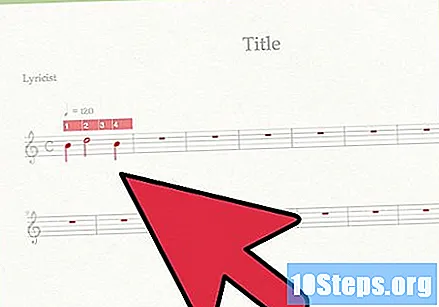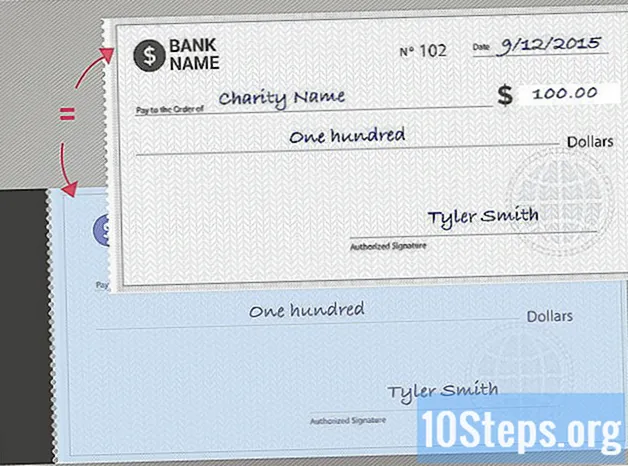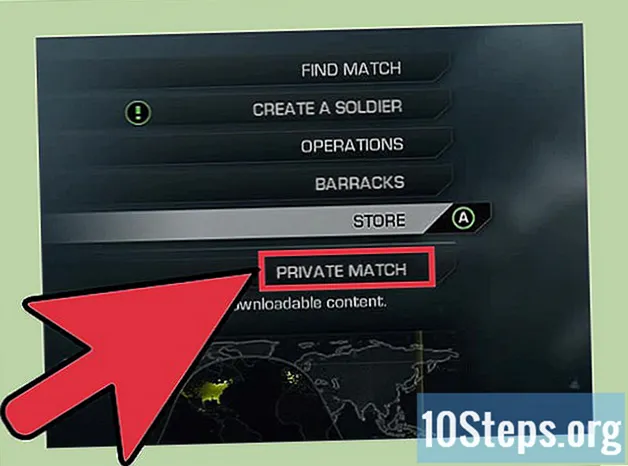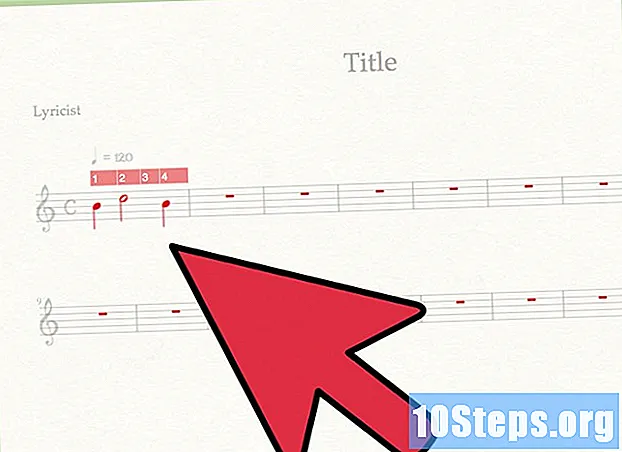
Innhold
Du kan skrive musikalske notater enkelt i en statusoppdatering på sosiale nettverk eller i en e-post ved hjelp av en Mac. Bare få tilgang til spesialkartskartet som følger med operativsystemet. Å legge til et symbol eller en musikalnote er en veldig enkel prosess som kan gjøres på noen få sekunder. Imidlertid, hvis du har tenkt å skrive en sang på en Macbook, trenger du spesifikk programvare. Uansett kan du enkelt fullføre disse oppgavene ved å bruke noen få enkle trinn.
Steps
Metode 1 av 3: Bruke musikknotater i en nettleser
Åpne nettleseren. Du kan bruke hvilken som helst av de gjeldende versjonene av nettleserne Safari, Chrome og Firefox.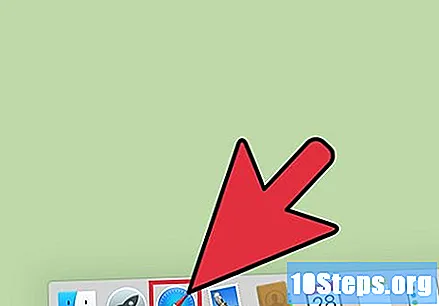
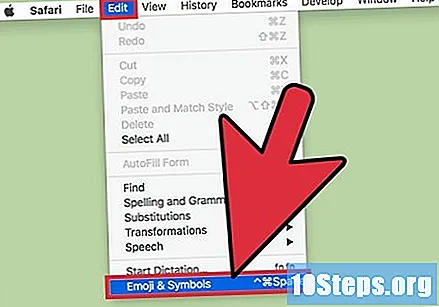
Åpne alternativet "Spesielle symboler". Dette alternativet varierer med navn, avhengig av hvilken nettleser som brukes, men det kan vanligvis åpnes ved å klikke på "Rediger" -menyen og på "Emojis og symboler" eller "Spesialtegn".
Velg ønsket symbol. Fra vinduet som vil vises, kan du velge "Musikalsymboler", "Musikknoter", "Notater" eller hvilken som helst annen variant for å se tilgjengelige alternativer. Etter å ha funnet ønsket notat, klikker du på den for å markere den.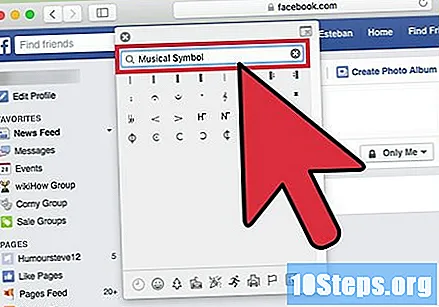
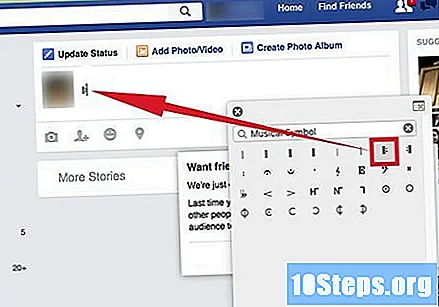
Dra symbolet. Etter å ha markert symbolet, dra det til ønsket sted i teksten.
Metode 2 av 3: Bruke "Input" -menyen
Åpne Systemvalg. Gjør dette ved å velge Apple-ikonet i øvre venstre hjørne av skjermen eller ved å klikke på et sølv girikon på oppgavelinjen.
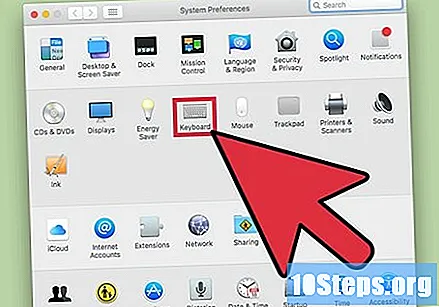
Åpne alternativet "Tastatur". Det kan være i den andre raden med ikoner.
Alternativet "Vis input-menyen i menylinjen" må velges. Under "Inndatakilde" -fanen, merker du av for "Vis inntastingsmeny i menylinjen" nederst i vinduet.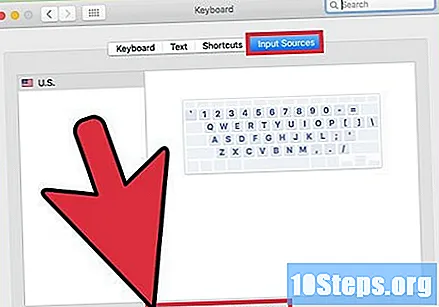
Plasser markøren. Plasser markøren nøyaktig der du vil legge musikalnotsymbolet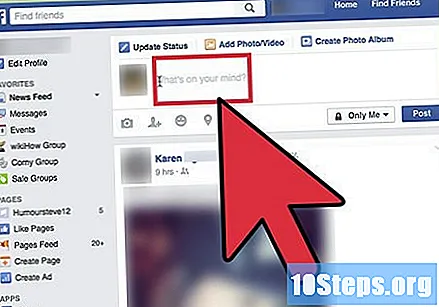
Velg "Input Menu" -ikonet. Den finner du øverst til høyre i menylinjen, og ser ut som nøkkelsymbolet ⌘ Kommando. Hvis dette ikonet ikke vises, kan du gå tilbake og sjekke om du virkelig har sjekket alternativet "Vis inndata-menyen" på "Systemvalg" -skjermen.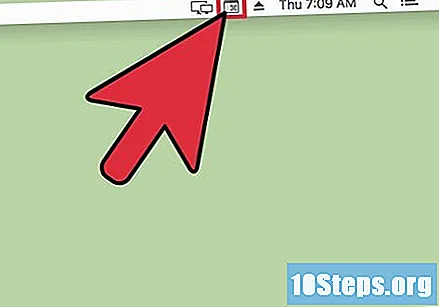
Velg alternativet "Vis emojis og symboler". Dette vil åpne et vindu der du kan søke etter "Musical Symbols" og fremheve ønsket alternativ.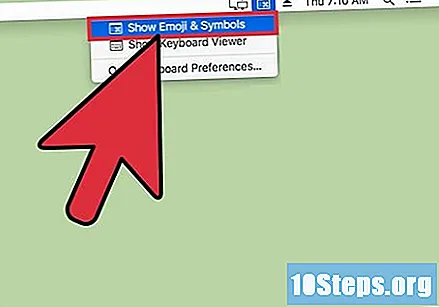
Dra symbolet. Etter å ha markert symbolet, dra det til ønsket sted i teksten.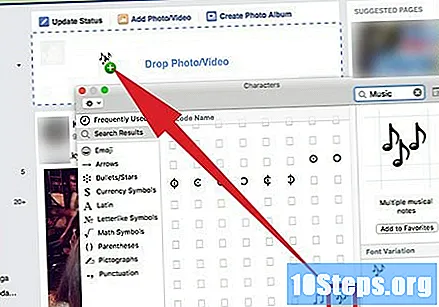
Metode 3 av 3: Last ned et program for å skrive musikk
Se etter en spesifikk app for musikkskaping. Hvis du vil skrive mer enn noen få musikalske notater på en side, det vil si lage ditt kunstverk på en Macbook, er det gode alternativer for å skrive noter. "Finale NotePad" -programvaren er et utmerket alternativ, men det er dyrt. Andre gode alternativer er programmene "MuseScore" og "Scorecloud".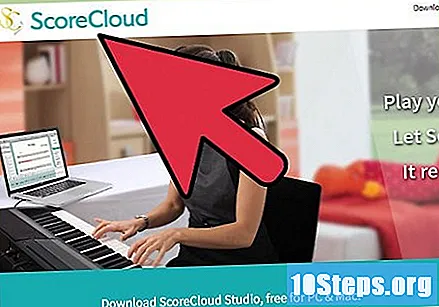
Last ned valgt programvare. Last ned ønsket alternativ fra "App Store" eller fra utviklerens nettsted. Hold øye med svindel og virus. Denne artikkelen vil dekke bruken av "MuseScore" -programvaren, men de andre fungerer på lignende måte.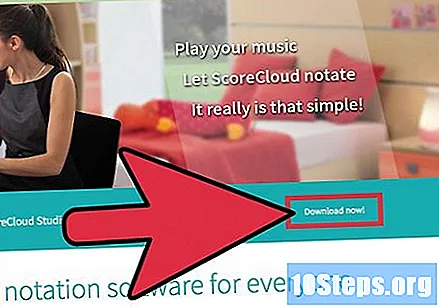
Naviger fra "Start Center" -skjermen. Når du åpner applikasjonen for første gang, vil du se "Start Center" -vinduet. Derfra vil du kunne åpne opprette nye prosjekter eller åpne eksisterende prosjekter.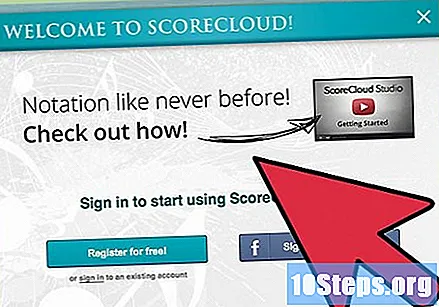
Skriv inn tittelen. Lag en tittel for prosjektet før du begynner.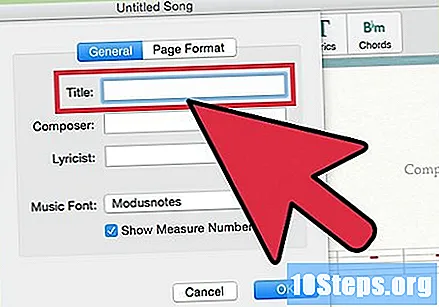
Velg en mal. Etter å ha gitt prosjektet et navn, vil du kunne velge eksisterende maler eller lage dine egne. På denne skjermen kan du velge tone, rytme, tast eller hva du vil skrive musikken din.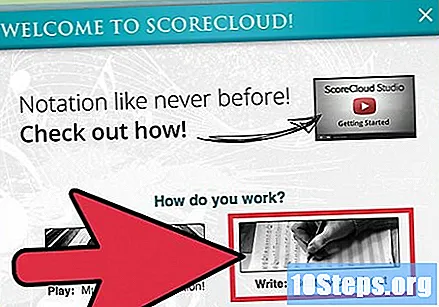
Begynn å skrive! Etter å ha lagt inn grunnleggende informasjon, velg "Fullfør" og begynn å jobbe med musikken din.